电脑怎么打开腾讯文档小程序 如何在电脑上打开腾讯文档办公软件的微信小程序
更新时间:2023-05-22 10:05:01作者:yang
电脑怎么打开腾讯文档小程序,当今社会人们对于办公软件的需求越来越高,在工作和学习中,使用办公软件已成为人们不可或缺的一部分。腾讯文档作为一款实用的办公软件,受到了大众的广泛关注。而在这个微信时代,腾讯文档也推出了微信小程序,方便了许多用户的使用。那么怎样在电脑上打开腾讯文档的微信小程序呢?下面就让我们一起来探讨一下。
如何在电脑上打开腾讯文档办公软件的微信小程序
方法如下:
1.1.我们打开桌面上的微信APP。
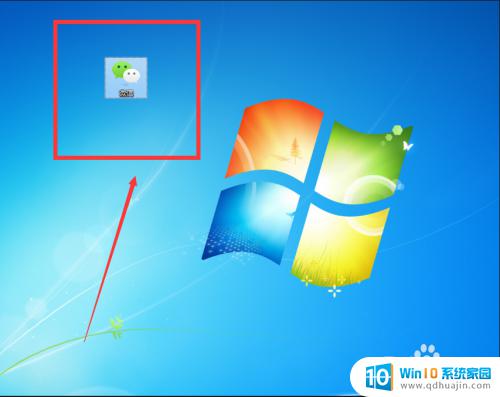
2.2.找到微信页面上的小程序图标
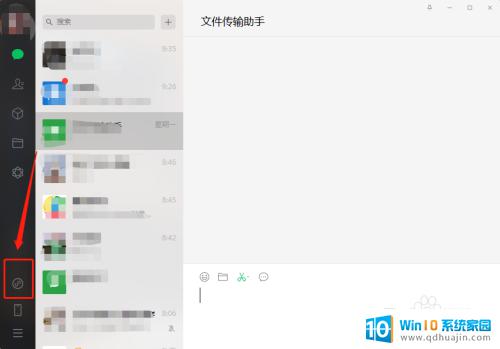
3.3.点开小程序图标点击发现小程序
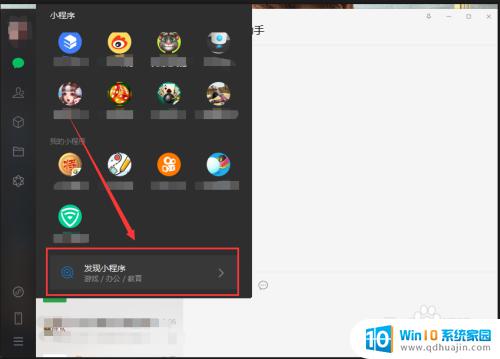
4.4.点击打开腾讯文档即可打开该办公软件

腾讯文档小程序是非常实用的办公工具,可以方便快捷地进行文档的编辑和共享。无论是在手机端还是电脑端,只需简单的操作即可享受到其带来的便捷。相信在未来的日子里,腾讯文档小程序也会在更多的场景中被广泛应用,为用户带来更多的便利和惊喜。





